Windows 11 มีคุณสมบัติที่เรียกว่า เซสชั่นโฟกัส ซึ่งมีจุดมุ่งหมายเพื่อลดสิ่งรบกวนให้เหลือน้อยที่สุดในบางช่วงเวลา เพื่อช่วยให้ผู้ใช้ติดตาม Microsoft เลือกที่จะรวมคุณลักษณะโฟกัสเข้ากับ แอพนาฬิกา ดังนั้นตอนนี้ผู้ใช้สามารถใช้คุณสมบัติต่างๆ เช่น ตัวตั้งเวลาโฟกัส และ การรวมเพลง ได้อย่างง่ายดาย
ตอนนี้ เมื่อใดก็ตามที่เซสชันโฟกัสสิ้นสุดลง ผู้ใช้จะได้ยินเสียงเตือน และหลังจากนั้น ผู้ใช้จะได้รับการแจ้งเตือนเพื่อแจ้งให้ผู้ใช้ทราบว่าเวลาโฟกัสเสร็จสิ้นแล้ว เนื่องจากไม่ใช่ทุกคนที่รู้วิธีการ เปิดหรือปิดเสียงปลุกหรือเปลี่ยนเสียงปลุก เราจะอธิบายวิธีการทำโดยละเอียด
ทำความสะอาดติดตั้ง windows 10 โดยไม่ต้องอัพเกรด

ฉันจะหา Focus Session บน Windows 11 ได้ที่ไหน
คุณสมบัตินี้อยู่ในแอพนาฬิกา เพียงค้นหาและบูตเข้าสู่แอพ Clock จากนั้นเลือก เซสชั่นโฟกัส . คุณจะเห็นเครื่องมือทั้งหมดเพื่อสร้างเซสชันโฟกัสได้อย่างง่ายดายเมื่อใดก็ตามที่คุณพร้อม
วิธีปิดเสียงเตือนสำหรับเซสชั่น Focus
การปิดเสียงเตือนสำหรับ Focus Sessions ไม่ต้องใช้เวลามากหากคุณทำตามขั้นตอนง่ายๆ เหล่านี้:
- เปิดแอปนาฬิกา
- ไปที่เสียงสิ้นสุดเซสชัน
- เปิดหรือปิดการเตือน
- แก้ไขการตั้งค่าการแจ้งเตือนของคุณ
1] เปิดแอปนาฬิกา
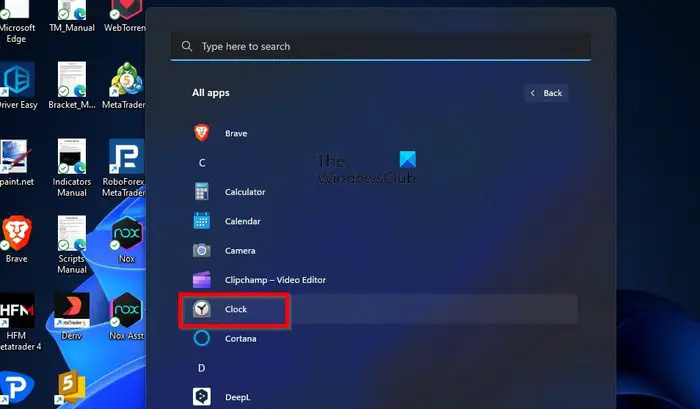
สิ่งแรกที่เราต้องทำที่นี่คือการจุดไฟ นาฬิกา แอป. สิ่งนี้ทำได้อย่างง่ายดาย ดังนั้นหากคุณไม่แน่ใจ ให้เราอธิบาย
ในการเปิดแอพ Clock โปรดคลิกที่ปุ่ม Windows จากนั้นเลือก แอพทั้งหมด .
จากนั้นเลื่อนลงไปที่ส่วน C แล้วคลิกแอปนาฬิกาเพื่อเปิด
2] ไปที่เสียงสิ้นสุดเซสชัน
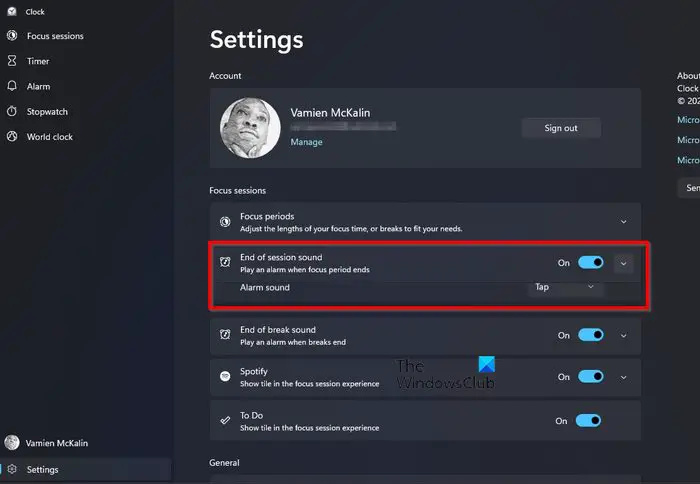
เมื่อแอป Clock เปิดใช้งานแล้ว คุณจะต้องนำทางโดยตรงไปที่ สิ้นสุดเซสชัน ส่วนเสียงภายใต้ Focus Sessions
ทำได้โดยคลิกที่ การตั้งค่า ไอคอน.
อยู่ที่ส่วนซ้ายล่างของแอพ Clock
หลังจากนั้นให้มองไปที่ เซสชั่นโฟกัส หมวดหมู่สำหรับ เสียงสิ้นสุดเซสชัน .
3] เปิดหรือปิดการเตือน
ถึงเวลาเปิดหรือปิดการเตือนโฟกัสแล้ว อย่างที่คุณบอกไปแล้ว มันไม่ใช่เรื่องยากเลยในความหมายของคำนี้
คลิกที่ปุ่มสลับที่อยู่ถัดจาก เสียงสิ้นสุดเซสชัน เพื่อปิดและเปิดเครื่อง
ชื่อไดเร็กทอรีคือไดรฟ์ดีวีดีไม่ถูกต้อง
หากคุณคลิกที่ลูกศรชี้ลง คุณสามารถเปลี่ยนเสียงปลุกได้
4] แก้ไขการตั้งค่าการแจ้งเตือนของคุณ
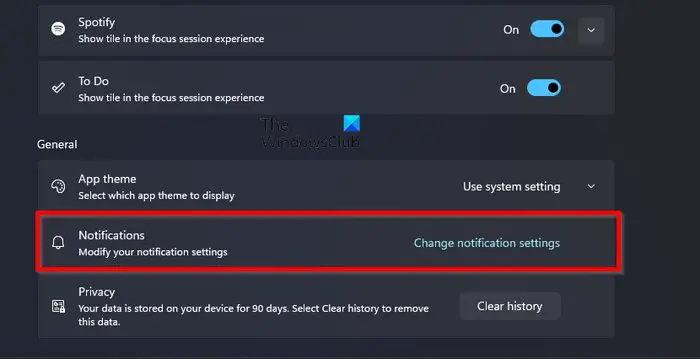
สำหรับผู้ที่ไม่พอใจกับวิธีจัดการการแจ้งเตือนสำหรับเซสชัน Focus สามารถเปลี่ยนแปลงได้
จากภายในแอปนาฬิกา ให้กลับไปที่การตั้งค่าของ เซสชั่นโฟกัส .
เลื่อนไปที่ด้านล่างและคลิกที่ เปลี่ยนการตั้งค่าการแจ้งเตือน ภายใต้ ทั่วไป หมวดหมู่.
พีซีของคุณเริ่มทำงานไม่ถูกต้อง
การดำเนินการนี้จะเปิดพื้นที่แจ้งเตือนของแอปการตั้งค่าทันที
จากที่นี่ คุณสามารถเปลี่ยนวิธีการทำงานของการแจ้งเตือนให้เหมาะกับความต้องการของคุณมากขึ้น
มีตัวเลือกมากมาย เช่น Chimes, Xylophone, JIngle, Bounce, Echo เป็นต้น
อ่าน : วิธีเปิดใช้งานโหมดโฟกัสใน Windows Terminal
มีโหมดโฟกัสใน Windows 11 หรือไม่
Windows 11 เพิ่มคุณสมบัติเรียบร้อยที่เรียกว่า จุดสนใจ ซึ่งมีจุดประสงค์เพื่อจำกัดการแจ้งเตือนไม่ให้ปรากฏบนแถบงานของคุณตามระยะเวลาที่กำหนดของเซสชัน เป็นมากกว่าตัวจับเวลาและเหมาะสำหรับผู้ที่ต้องการเน้นสิ่งสำคัญขณะทำงาน
ฉันจะหา Focus Session บน Windows 11 ได้ที่ไหน
คุณสมบัตินี้อยู่ในแอพนาฬิกา เพียงค้นหาและบูตเข้าแอป Clock จากนั้นเลือก Focus Sessions คุณจะเห็นเครื่องมือทั้งหมดเพื่อสร้างเซสชันโฟกัสได้อย่างง่ายดายเมื่อใดก็ตามที่คุณพร้อม















